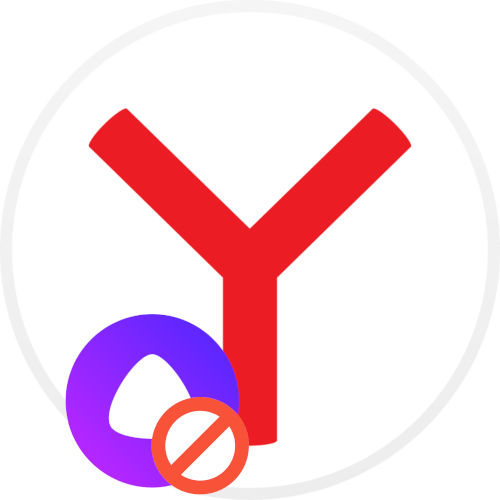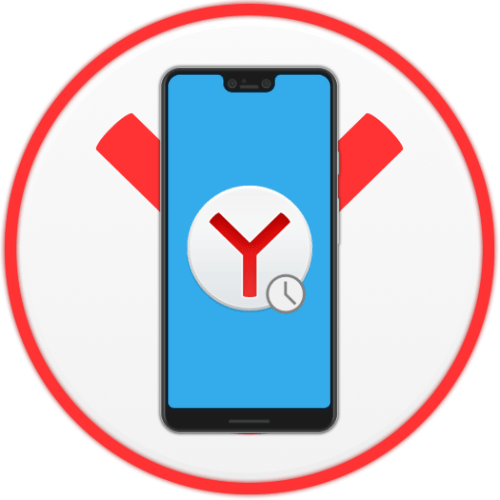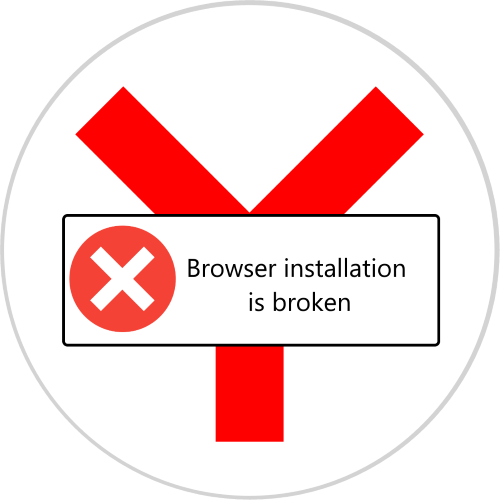Зміст

Зазвичай при можливості оновлення користувач отримує повідомлення, але якщо автоматичне оновлення відключено (до речі, в останніх версіях його відключити не можна) або виникли інші причини, за якими браузер не оновлюється, то завжди це можна зробити вручну. Далі ми розповімо, як оновити Яндекс.Браузер на комп'ютері і використовувати його останню версію.
Звичайне оновлення Яндекс.Браузера
- Натискаємо на кнопку меню і вибираємо »додатково" , далі " Про браузер» .
- У вікні, під логотипом буде написано «доступне оновлення для встановлення в ручному режимі» . Натискаємо на кнопку " оновити» .
- Залишається дочекатися, поки завантажаться і оновляться файли, а потім перезапустити браузер і користуватися новою версією програми. Зазвичай після оновлення відкривається нова вкладка з повідомленням " Яндекс.Браузер оновився» .
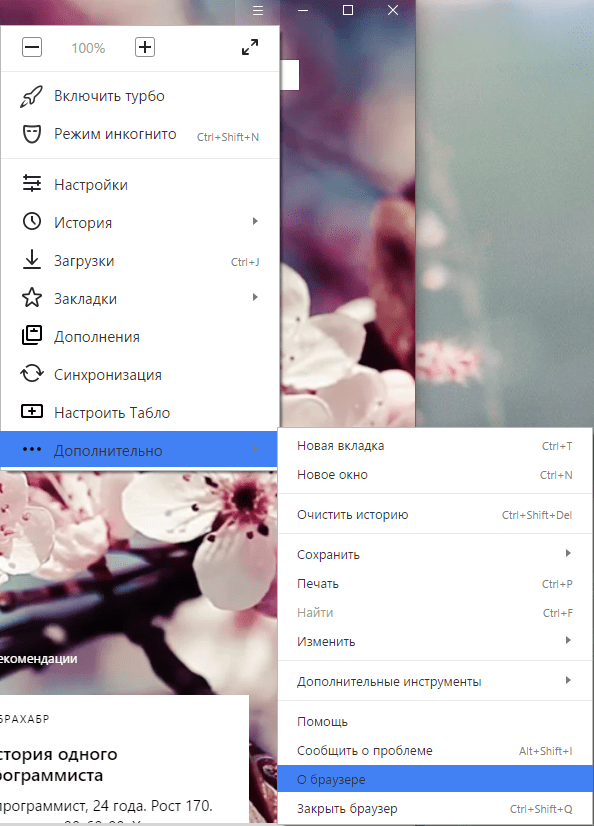
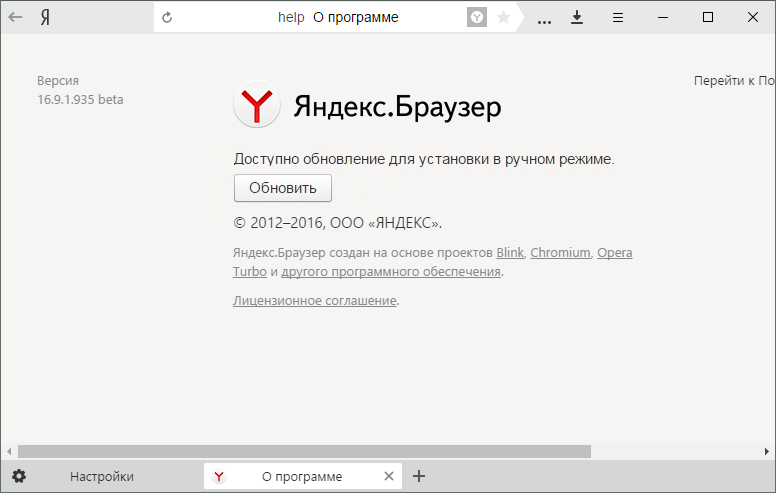
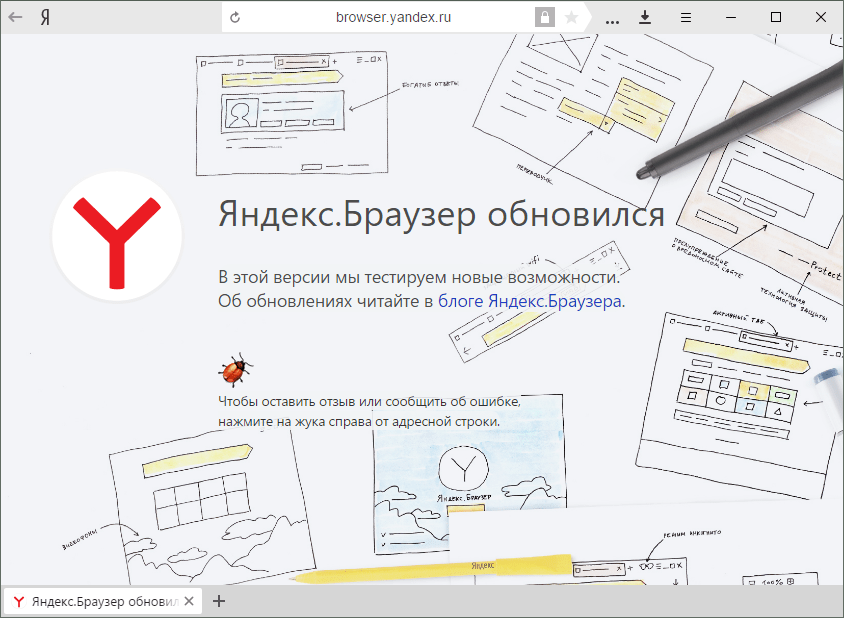
«Тиха» установка нової версії Яндекс.Браузера
Як бачите, оновлення Яндекс.Браузера дуже просте і не займе у вас багато часу. А якщо ви хочете, щоб браузер оновлювався навіть тоді, коли він не запущений, то ось як це можна зробити:
- Натискаємо на кнопку меню і вибираємо «Налаштування» .
- У списку налаштувань опускаємося вниз, натискаємо на " Показати додаткові налаштування» .
- Шукаємо параметр " оновити браузер, навіть якщо він не запущений» і ставимо навпроти нього прапорець.
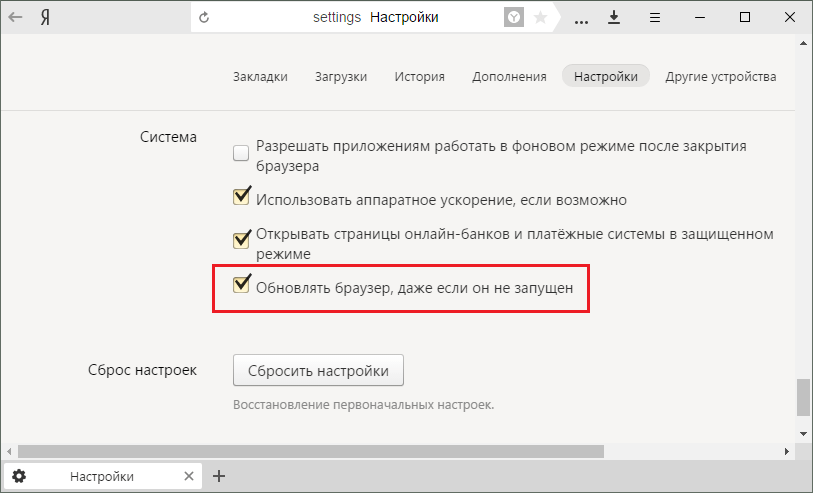
Тепер використовувати Яндекс.Браузер стало ще зручніше!